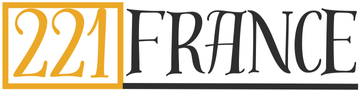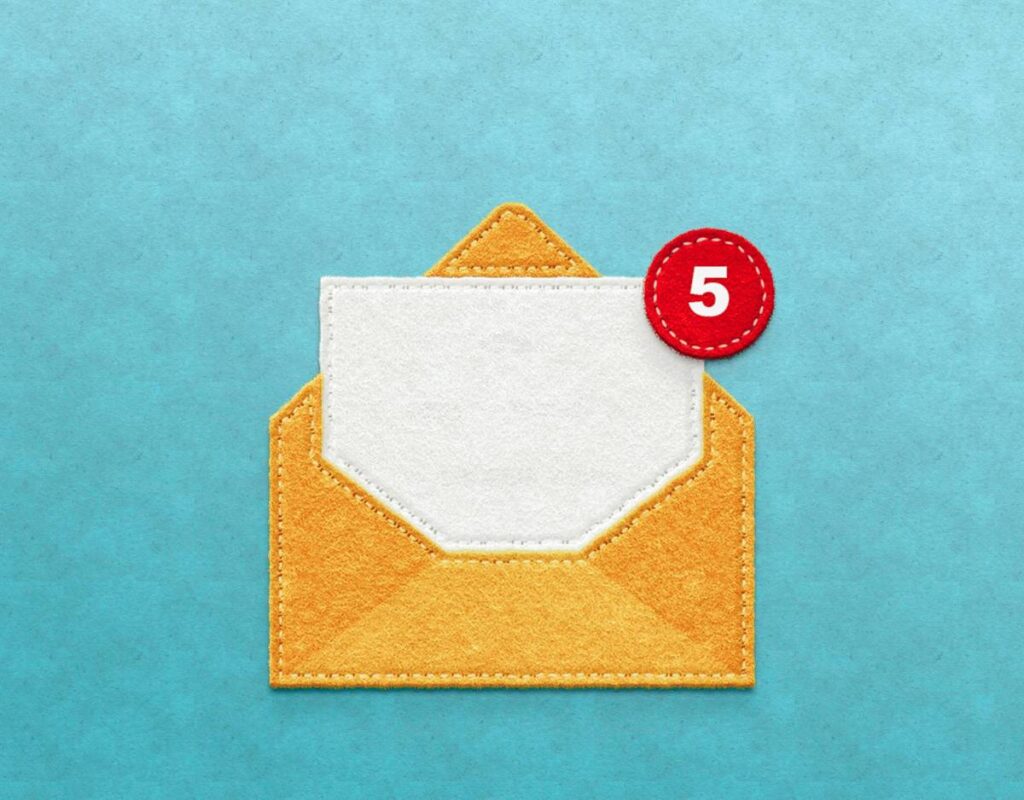Il y a trois inévitabilités dans la vie: la mort, les taxes et les plates-formes technologiques apportant des changements de conception qui sont universellement détestés. La dernière victime de ce phénomène est l’application Apple Mail, qui a obtenu une refonte majeure dans iOS 18. Cette mise à jour se déroule également sur les iPads et les MacBooks.
La nouvelle conception d’Apple Mail sépare les e-mails en catégories, comme les transactions primaires, les mises à jour et les promotions. Il donne également des photos de contact à chaque expéditeur, qui s’aligne sur les nouvelles fonctionnalités de marque de l’entreprise pour les entreprises à travers l’écosystème iOS.
Alors que certains utilisateurs trouvent la refonte visueusement peu attrayante et difficile à naviguer, d’autres constatent qu’ils sont plus susceptibles de manquer des messages importants, ce qui n’est pas sans cesse idéal.
Sur les réseaux sociaux, les utilisateurs iOS assiégés ont décrit cette mise à jour comme «complètement peu fiable», «indiquable» et «si laide». Certains sont allés jusqu’à souhaiter aux concepteurs UX de l’application de souder des «hérissons de caca».
Heureusement, il existe un moyen de désactiver ces mises à jour sans manifester ce pain rectal impensable dans le monde.
Tout d’abord, ouvrez votre application de messagerie sur iOS 18. Localisez le menu à trois points dans le coin supérieur droit de votre écran. À partir de là, sélectionnez «List View» Intead des «catégories» comme affichage.
Bien que cela renvoie au moins votre boîte de réception à la configuration que vous aviez auparavant, il y a encore beaucoup d’encombrement visuel, car les photos de contact apparaissent toujours dans l’application. Cela peut être pratique lorsque vous envoyez des SMS via des messages, car vous avez probablement des photos de contact pour vos amis et votre famille. Mais dans votre boîte de réception, cela n’aide pas vraiment à voir un petit sac à provisions jaune à côté de chaque e-mail d’un détaillant – en particulier les blogs techniques multiples Sincet et les newsletters que j’ai sous-écrits pour être signalé avec la même icône que H&M ou anthropologie, qui sont ostensiblement différents.
Pour vous débarrasser des photos de contact sur votre application de messagerie iOS, suivez ces étapes.
Ouvrez l’application Paramètres sur votre iPhone. Faites défiler vers le bas de l’écran, où vous verrez une section appelée applications. Dans le menu des applications, faites défiler l’application de messagerie (ou tapez simplement le courrier dans la barre de recherche pour vous sauver cinq secondes solides – la durée de vie est courte). Dans le cadre de la section Liste des messages étiquetée, optimiste l’option qui lit les photos de contact.
Enfin, votre application de messagerie est libre de Clutter – enfin, exception pour les e-mails promotaux de H&M et de l’anthropologie que vous ouvrez vraiment de toute façon. Il est peut-être temps de se désabonner à partir d’un tas de listes de diffusion? Vous êtes seul pour celui-là.